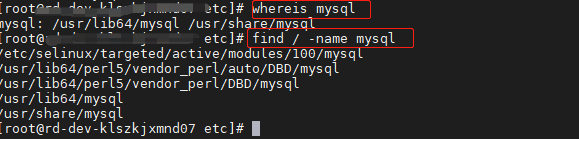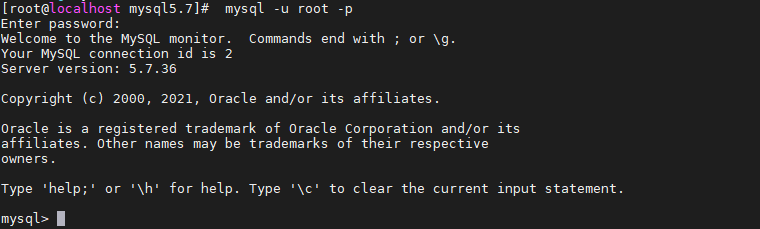安装MySQL
获取MySQL安装包
下载地址:https://dev.mysql.com/downloads/mysql/5.7.html,本次安装版本为MySQL5.7版本
MySQL5.7安装包上传到Linux服务器
检查系统是否安装过MySQL
卸载CentOS7系统自带mariadb
检查有无安装过MySQL 用户组,如果无则创建
- 检查mysql 用户组是否存在
cat /etc/group | grep mysql cat /etc/passwd |grep mysql
图6 检查mysql 用户组
如果存在用户账号已存在,则需要进行删除,永久性删除用户账号命令参考:
userdel mysql groupdel mysql
安装MySQL5.7
- 更改mysql5.7 目录下所有文件夹所属的用户组、用户以及权限
chown -R mysql:mysql /xz/mysql5.7 chmod -R 755 /xz/mysql5.7
图10 更改用户组
- 进入/xz/mysql5.7/bin/目录,编译安装并初始化mysql,务必记住数据库管理员临时密码,如下图画红色框的部分。
输入命令:
./mysqld --initalize --user=mysql --datadir=/xz/mysql5.7/data --basedir=/xz/mysql5.7
图11 编译安装并初始化mysql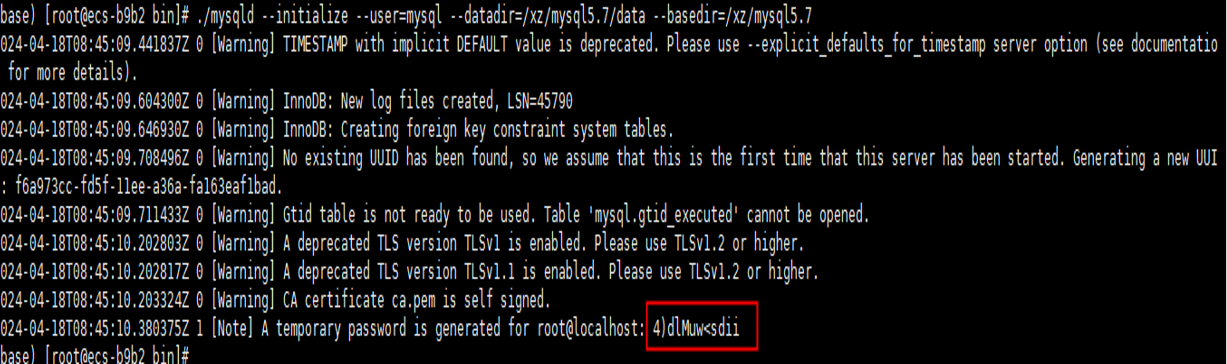
- 编写etc目录下的my.cnf 配置文件,并添加配置
//进入配置文件 vi /etc/my.cnf //在插入模式下编写,完成后保存 [mysqld] datadir=/xz/mysql5.7/data port= 3306 sql_mode=NO_ENGINE_SUBSTITUTION,STRICT_TRANS_TABLES symbolic-links=0 max_connections=400 innodb_file_per_table=1 lower_case_table_names=1
- 授予my.cnf 配置文件775权限
chmod -R 775 /etc/my.cnf
图12 配置文件775权限
- 修改/xz/mysql5.7/support-files/目录下的mysql.server文件,如下图中5个位置的/usr/local/mysql全部修改成/xz/mysql5.7。
图13 修改mysql.server文件
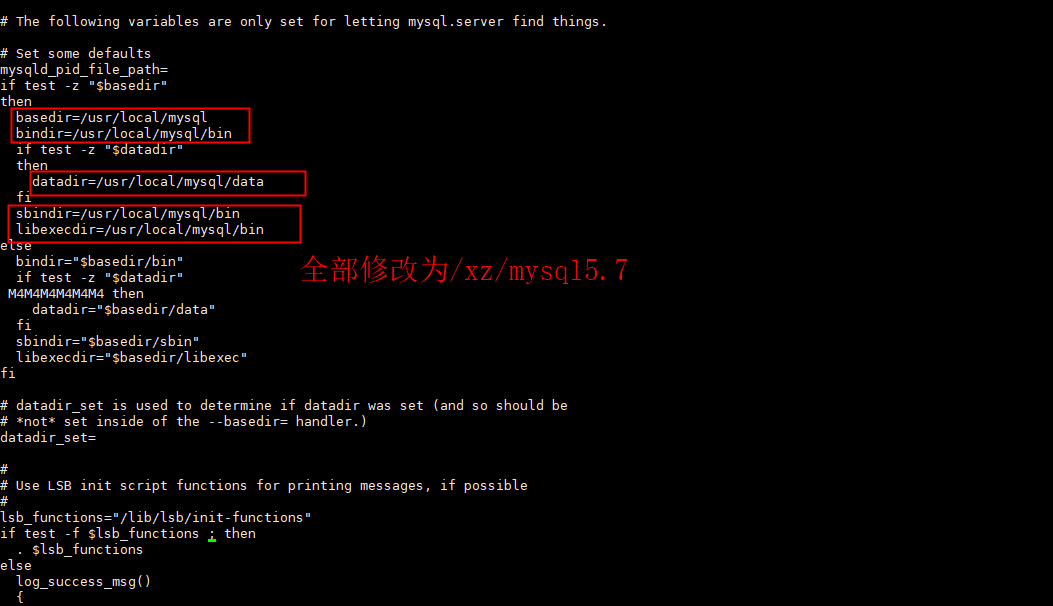
- 启动mysql 服务器
ps -ef|grep mysql ps -ef|gerp mysqld
图14 查询服务
启动服务:
/xz/mysql5.7/support-files/mysql.server start
图15 启动服务
- 添加软连接,并重启mysql 服务
//添加软连接 ln -s /xz/mysql5.7/support-files/mysql.server /etc/init.d/mysql ln -s /xz/mysql5.7/bin/mysql /usr/bin/mysql //重启mysql服务 service mysql restart
图16 添加软连接并重启
- 开放远程连接
use mysql update user set user.Host=’%’ where user.User=’root’ flush privileges
图19 开放远程连接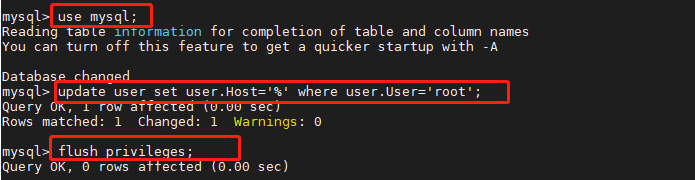
- 设置开机自启
//将服务文件复制到init.d下,并重命名为mysql cp /xz/mysql5.7/support-files/mysql.server /etc/init.d/mysqld //赋予可执行权限 chmod +x /etc/init.d/mysql //添加服务 chkonfig --add mysqld //显示服务列表 chkconfig --list
图20 设置开机自启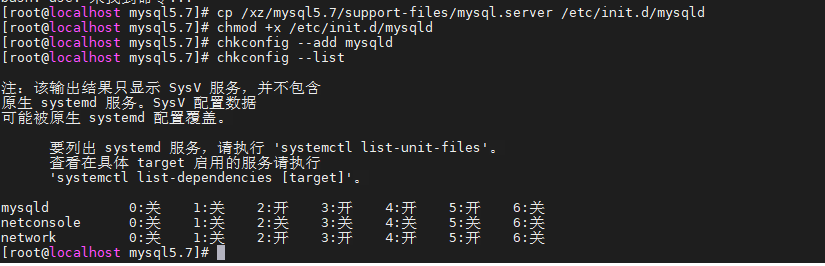
- 开放3306端口,测试本地客户端是否连接成功
//开放3306端口命令 Firewall-cmd --zone=public --add-port=3306/tcp --permanent //配置立即生效 Firewall-cmd --reload
图21 开放3306端口 图22 测试本地客户端是否连接成功
图22 测试本地客户端是否连接成功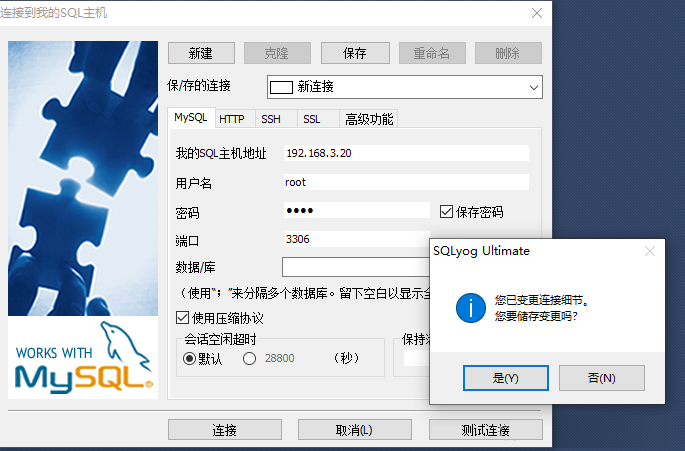
至此,centos7安装mysql5.7完成,本客户端连接centos7中的mysql5.7服务端成功。